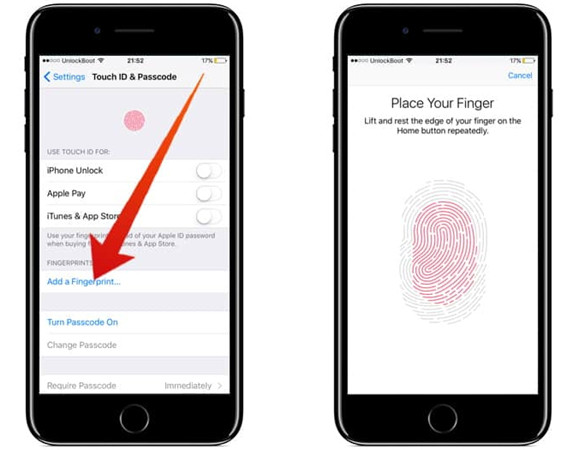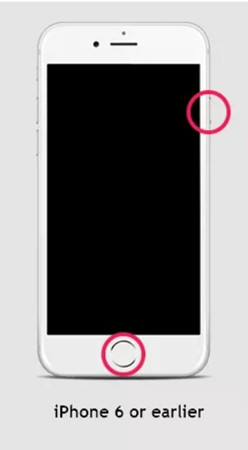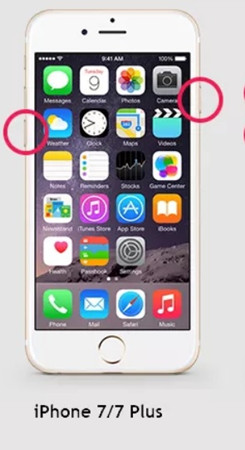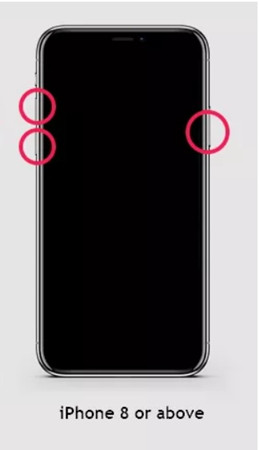"Jag har fått att det inte går att aktivera Touch ID på detta iPhone-meddelande. Efter det har jag försökt starta om enheten, men touch-ID fungerar inte. Hur fixar jag detta?"
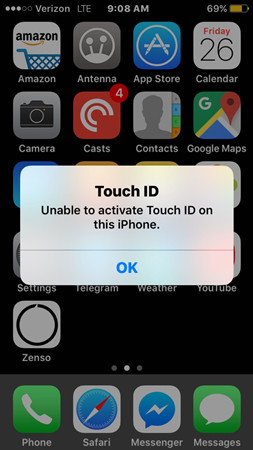
Touch ID är mycket viktigt för iOS-användare. De senaste iPhone-modellerna kommer med full användning av touch-ID. Så om du inte kan aktivera touch-ID, särskilt uppdatering till iOS 14, är det en anledning till oro. Men detta är ett vanligt problem och lätt att fixa. Det finns några justeringar med programvaran som hjälper dig att använda touch-ID igen. Så fortsätt att läsa den här artikeln.
Del 1. Varför står det att det inte går att aktivera Touch ID på denna iPhone?
Touch ID är en fingeravtrycksigenkänningsfunktion för iOS-enheter. Om du inte kan aktivera Touch ID på denna iPhone kan något vara fel med iOS. Ibland ändras inställningarna för iOS-uppdateringen. I dessa tider måste du aktivera funktionen manuellt igen. Men ibland är saker komplicerade än så. Vissa människor har också stött på hårdvaruproblem.
Som att du måste byta ut skärmen och efter det har touch-ID slutat fungera. Sådana saker har hänt, och om du är hårdvaruskada måste du ta enheten till närmaste Apple Supportcenter.
Men om du har problem på grund av mjukvarufel, måste du kolla in och implementera lösningarna nedan.
Del 2: Hur blir jag av med att inte kunna aktivera Touch ID på denna iPhone?
Om du inte kan aktivera Touch ID på denna iPhone iOS 10 måste du bli av med problemet omedelbart. Förrän och om du inte gör det kommer du inte att kunna använda enhetens Touch ID-funktion. Så vi har listat de mest effektiva lösningarna nedan. Du måste kolla upp dem. Dessa är mycket vanliga korrigeringar och lätta att implementera. Ändå har vi listat stegen, kolla in dem.
- Metod 1: Fix Det går inte att aktivera Touch ID via Aktivera Touch ID från Inställningar på iPhone
- Metod 2: Fix Kan inte aktivera Touch ID via hård omstartsenhet
- Metod 3: Fix Kan inte aktivera Touch ID via Factory Restore Your iPhone
- Metod 4: Fix misslyckades med att aktivera Touch ID via ReiBoot
Metod 1: Fix Det går inte att aktivera Touch ID via Aktivera Touch ID från Inställningar på iPhone
Den första korrigeringen för, oförmögen att aktivera Touch ID på det här telefonfelet, involverar aktivering av Touch ID-funktionen från inställningarna på din iPhone. Denna korrigering innebär de enklaste stegen, kolla in dem.
- Steg #1: Gå till inställningarna på din iPhone och leta upp alternativet "Touch ID and Passcode". Och försök att aktivera det manuellt.
- Steg #2: Skriv sedan ditt lösenord när du tillfrågas.
- Steg #3: Du kan lägga till ett nytt fingeravtryck här. Klicka bara på "Lägg till ett fingeravtryck".
- Steg #4: Slutligen, starta om iOS-enheten.

Detta är det enklaste sättet att aktivera touch-ID på en iPhone. Du måste aktivera funktionen manuellt i inställningarna. Om detta inte fungerar, försök med nästa korrigering.
Metod 2: Fix Kan inte aktivera Touch ID via hård omstartsenhet
En annan fix för att inte kunna aktivera Touch ID på denna iPhone 7 är hård omstart. Hård omstart används för att fixa flera iOS-problem. Du kan prova den här för att fixa Touch ID-problemet. Men den hårda omstartsprocessen varierar beroende på vilken iPhone-modell du använder. Du kan kolla in iPhone Hard Reboot-listan nedan.
iPhone 6 och tidigare iPhone-modeller
- Steg #1: Håll ned strömknappen och hemknappen samtidigt.
- Steg #2: Släpp sedan knapparna när Apple-logotypen är synlig på skärmen.

iPhone 7 och 7 Plus
- Steg #1: På iPhone 7-seriens telefoner håller du ned strömknappen och volym ned-knapparna samtidigt.
- Steg #2: Släpp knapparna när Apple-logotypen visas på skärmen.

iPhone 8 och alla senare modeller
- Steg #1: I nästa generations iPhone, tryck på Volym upp-knappen och tryck sedan på Volym ned-knappen.
- Steg #2: Efter det, håll nere Power-knappen i några sekunder tills Apple-logotypen visas på skärmen.

Metod 3: Fix Kan inte aktivera Touch ID via Factory Restore Your iPhone
Om du fortfarande inte kan aktivera touch-ID på denna iPhone 6 måste vi vidta mer seriösa åtgärder.
Du måste fabriksåterställa iPhone. Kom ihåg att Factory Restore kommer att torka all data från iPhone. Så vi rekommenderar att du säkerhetskopierar filerna. Stegen listas nedan.
- Steg #1: Anslut iPhone till datorn.
- Steg #2: Ange ditt lösenord och upprätta anslutningen korrekt.
- Steg #3: Kör iTunes-appen på datorn. Välj din iOS-enhet.
- Steg #4: På iTunes-panelen, klicka på "Återställ iPhone" och klicka sedan på "Återställ" igen för att bekräfta.

Fabriksåterställningen börjar omedelbart. Vänta tills proceduren är klar.
Metod 4: Fix misslyckades med att aktivera Touch ID via ReiBoot
Slutligen, om du fortfarande inte kan aktivera touch ID på denna iPhone 5S, rekommenderar vi att du använder ett professionellt verktyg för att reparera iOS-systemet. Det finns massor av iOS-reparationsverktyg tillgängliga på internet. Men vi rekommenderar att använda Tenorshare ReiBoot . Det är ett av de bästa verktygen på området, och det är lätt att använda. Det finns heller ingen risk för dataförlust.
- Steg #1: Ladda ner och slutför installationen av ReiBoot på en dator.
- Steg #2: Starta programmet och anslut iOS-enheten till den datorn. Klicka på alternativet "Reparera operativsystem".

- Steg #3: I följande fönster, klicka på "Fixa nu" för att fortsätta.

- Steg #4: Sedan kommer du att bli ombedd att ladda ner den fasta programvaran som krävs. Klicka på "Bläddra för att ange en sökväg och klicka sedan på "Ladda ner".

- Steg #5: Slutligen, klicka på "Reparera nu" efter att ha laddat ner firmware.

Detta är ett av de mest effektiva sätten att fixa Touch ID-problemet på en iPhone.
Bonusdel: Hur tar man bort iPhone-aktiveringslås?
Detta är en extra del av användarna angående aktiveringslåset. Vi vet alla att aktiveringslåset inte är lätt att kringgå, och det kan orsaka problem. Så om du har problem med låset kommer e att visa dig det bästa sättet att kringgå låset. Du måste använda ett professionellt verktyg från tredje part för denna uppgift, och vi rekommenderar det bästa verktyget för dig. Vår rekommendation är PassFab Activation Unlocker . Den har enastående prestanda, och den är också lätt att använda. Du hittar information om dess användning nedan.
- Steg #1: Ladda ner och slutför installationen på en dator.
- Steg #2: Kör PassFab. På programpanelen väljer du "Ta bort iCloud-aktiveringslås" och klickar på "Start".

- Steg #3: Läs det poppade avtalet och klicka på "Nästa". Anslut iOS-enheten.

- Steg #4: Efter att iOS-enheten har upptäckts kommer PassFab att ladda ner jailbreak-verktyget omedelbart.
- Steg #5: Efter nedladdningen, bränn jailbreak-verktyget till en USB. Läs sedan handledningen för att jailbreaka din iOS-enhet.

- Steg #6: Efter jailbreaket, klicka på "Start" för att ta bort aktiveringslåset.

- Steg #7: När proceduren är klar, klicka på "Klar" för att avsluta och starta om iOS-enheten.

Slutord
Därför, om du inte kan använda touch-ID på din iOS-enhet, ta reda på vad som orsakade problemet. Om det är ett programvarurelaterat problem, använd sedan de korrigeringar som vi har beskrivit i den här artikeln. Men om det är ett maskinvaruproblem måste du ta enheten till närmaste Apple Supportcenter. Om du har problem med aktiveringslåset, använd också Borttagning av iPhone aktiveringslås från PassFab för att ta bort låset helt utan lösenord.